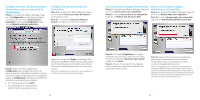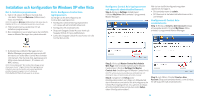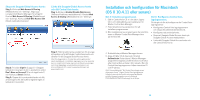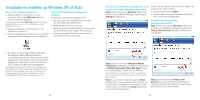Seagate Maxtor Central Axis Central Axis Network storage Server 2 Quick Start - Page 30
Installation och konfiguration för Macintosh, OS X 10.4.11 eller senare
 |
View all Seagate Maxtor Central Axis manuals
Add to My Manuals
Save this manual to your list of manuals |
Page 30 highlights
Skapa ett Seagate Global Access-konto: Steg 1: Klicka på Web Access & Sharing (Webbåtkomst och -delning), högst upp i programmet Maxtor Manager, för att gå till fönstret Web Access & Sharing (Webbåtkomst och -delning). Klicka på Visit Web Access Site (Besök webbåtkomstplats): Länka ditt Seagate Global Access-konto och ditt Central Axis-konto: Steg 1: Klicka på Enable/Disable Web Access (Aktivera/Avaktivera webbåtkomst) i fönstret Web Access & Sharing (Webbåtkomst och -delning): Steg 2: På sidan Sign In (Logga in) i Seagate Global Access anger du din e-postadress under Don't Have an Account? (Har du inget konto?) och klickar på Send (Skicka). Steg 3: Öppna ditt e-postmeddelande och följ anvisningarna för att slutföra registreringen av Global Access-kontot. Steg 2: Följ instruktionerna på skärmen för att ange informationen för ditt lokala Central Axis-konto och därefter för ditt Seagate Global Access-konto. Obs! Om diagnostiken i Central Axis admin-gränssnittet skulle fastställa att en hårddisk i lagringsservern har kraschat kan en enskild enhet bytas ut genom att följa de anvisningar som finns tillgängliga i användardokumentationen på den medföljande CD:n samt i supportavdelningen på www.maxtor.com. Installation och konfiguration för Macintosh (OS X 10.4.11 eller senare) Del 3: Installera programvaran. 1. Sätt in Central Axis-CD:n i din dator, öppna CD:n och dubbelklicka på installeraren för Maxtor Central Axis Manager. 2. Följ instruktionerna på skärmen för att installera programvaran. 3. När installationen av programvaran har slutförts visas en Maxtor Central Axis Manager-ikon på skrivbordet: Del 4: Konfigurera Central Axislagringsservern. Så här gör du för att konfigurera din Central Axislagringsserver: • Konfigurera Central Axis-lagringsservern och skapa ett administratörslösenord. • Konfigurera ett användarkonto. • Skapa ett Seagate Global Access-konto på Seagate Global Access-webbplatsen. • Länka ditt Seagate Global Access-konto och ditt Central Axis-konto. 4. Dubbelklicka på Maxtor Manager-ikonen. 5. Ange ditt Mac OS X-lösenord i fönstret Authenticate (Autentisera). Maxtor Managerprogrammet öppnas på ditt skrivbord och söker efter Central Axis-enheter i ditt nätverk. När din Central Axis-lagringsserver hittas visas dess ID och IP-adress. Obs! Om meddelandet "No Central Axis storage server drives were found" (Ingen Central Axis-lagringsserver hittades) visas ska du besöka vår supportwebbplats på http://support.seagate.com och klicka på TROUBLESHOOTING (Felsökning) för att få tips. 57 58